آموزش گذاشتن استوری در یوتیوب
فهرست مطالب
یوتیوب به عنوان یک اپلیکیشن فعال در سال های اخیر، مخاطبان زیادی به همراه داشته است. فعالیت آن سیر صعودی دارد و همین امر موجب میشود تا ما با قابلیتهای مختلف آن آشنا شویم. یکی از این بروزرسانیها و قابلیتها، ایجاد استوری است. هدف ما در این مقاله آموزش گذاشتن استوری در یوتیوب (YouTube) و آشنایی با این موضوع است. برای آموختن این آموزشها همراه ما باشید.
برای دسترسی به خدمات یوتیوب یاراپلاس کلیک نمایید!
آموزش گذاشتن استوری در یوتیوب
برای اینکه آموزش را شروع کنیم، لازم میدانیم که چند نکته را متذکر شویم. یادتان باشد که پس از نصب برنامه یوتیوب روی تلفن همراه خود، آن را بروزرسانی کنید تا آخرین نسخه برای شما فعال شود.همچنین لازم به ذکر است که حتی پس از دریافت آخرین نسخه، امکان دارد که بخش استوری برای شما فعال نباشد. اصلا نگران نباشید! چراکه برخی آپشنها به مرور زمان و بصورت خودکار برای شما فعال خواهند شد. حال که آیتم استوری برای شما فعال است، به دنبال آموزشها میرویم.
آموزش استوری گذاشتن یوتیوب (YouTube) شامل پنج مرحله است. اینکه استوریها در کدام بخش قرار دارند؟ یا اینکه از دوربین برای ایجاد استوری استفاده میکنید؟ یا نه، از عکس و فیلمهای موجود در گالری بهره خواهید برد! همچنین آموزش انتشار متن در استوری و به طور کلی نحوه آپلود آن چگونه خواهد بود؟ بنابراین آموزشها به این پنج موضوع ختم خواهد شد.
پیشنهاد»» خرید بازدید یوتیوب
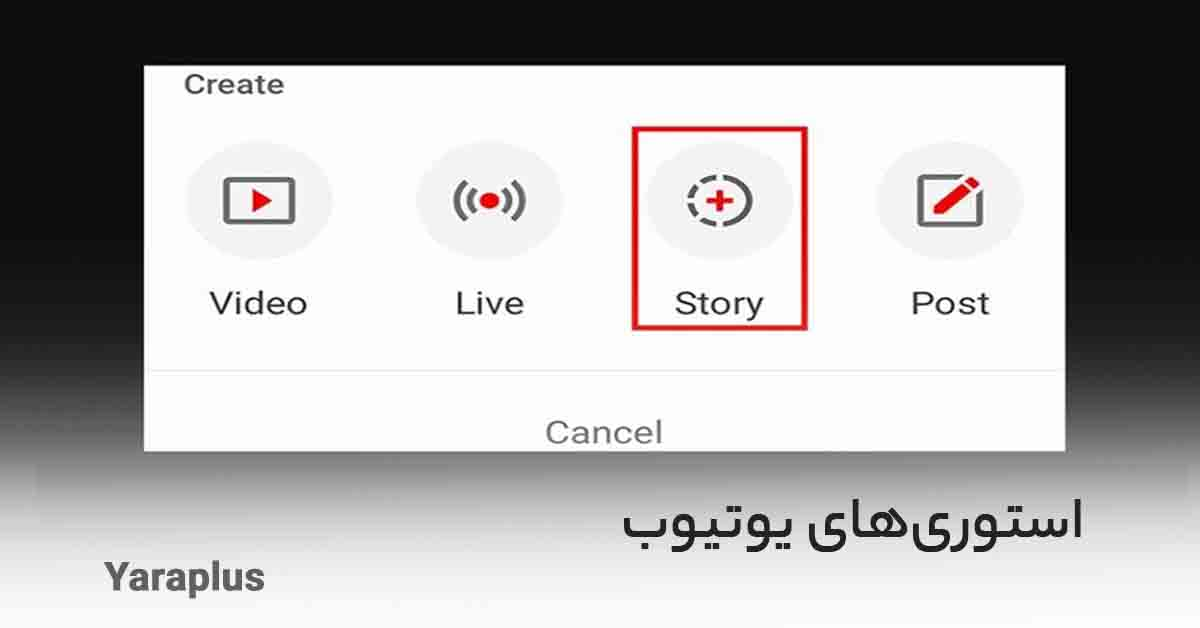
استوریهای یوتیوب در کدام بخش قرار دارند؟
اولین سوالی که هر مخاطبی قبل از آپلود استوری مطرح میکند این است که استوری یوتیوب در کدام بخش از این برنامه قرار دارد؟ برای دسترسی به این آیتم باید گزینه بالای صفحه که نشان یک دوربین است را لمس کنید. بخش استوری با یک کادر قرمز نمایش داده میشود. وقتی این گزینه را لمس کنید، فرایند استوری گذاشتن آغاز میشود.
استفاده از دوربین برای استوری
این بخش، شباهت زیادی به اپلیکشن اینستاگرام دارد. به اینصورت که اگر بر روی آیکون که دارای کادر قرمز است لمس کوتاهی انجام دهید، به راحتی میتوانید عکس بگیرید. حال اگر این لمس کردن را برای مدت کوتاهی مثلا چند ثانیه ادامه دهید، فرایند ضبط ویدئو آغاز میشود. به این ترتیب و به راحتی میتوانید عکس و فیلم مدنظر خود را بصورت مستقیم آپلود کنید.
استفاده از عکس و فیلمی که در گالری است
حال ممکن است قصد داشته باشید که از عکس و فیلمی که در گذشته تهیه کردید، برای استوری بهره ببرید. برای این منظور کافی است گزینهای که کنار کادر قرمز نمایش داده میشود را لمس کنید. این بخش معمولا نمایی از آخرین عکس موجود در گالری شما است. به راحتی با لمس این گزینه، عکس و فیلمهایی که در گالری قرار دارد نمایش داده میشود. با انتخاب یکی از آنها، این اقدام صورت میگیرد. تنها نکتهای که در این بخش باید گفته شود این است که حتما ویدئوهای انتخاب شده شما باید ۳۰ ثانیهای باشند.
خرید سابسکرایب یوتیوب، فوری و تضمینی!
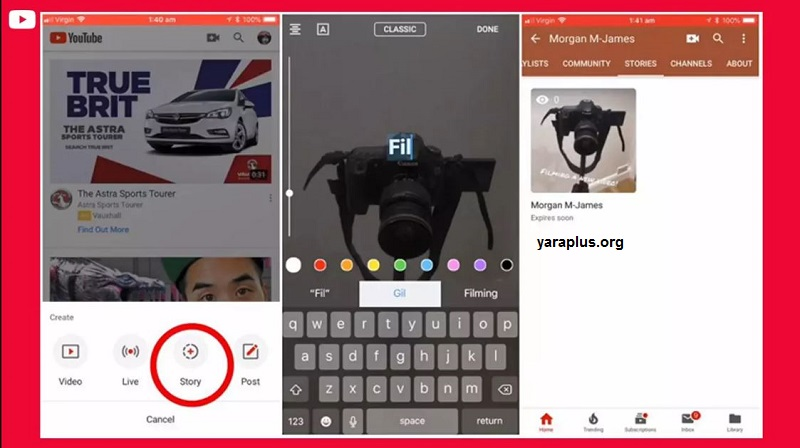
پیشنهاد مطالعه: یوتیوب شورت چیست؟
استفاده از متن در استوری
همانند آنچه در اینستاگرام مشاهده کردهاید، در استوری یوتیوب نیز قابلیت نوشتن متن، استفاده از استیکر یا آهنگ و... وجود دارد. با انتخاب هر یک از گزینههای بالای صفحه که نمایش دهنده متن، آهنگ و استیکر هستند، متن مورد نظر را بنویسید و آن را منتشر کنید. همچنین میتوانید عکسی را همانند مثال قبل، انتخاب کنید و سپس متن مورد نظر را برروی آن بنویسید.
منتشر کردن یا به اصطلاح آپلود استوری
آخرین بخش از آموزش استوری گذاشتن یوتیوب (YouTube) شامل آپلود آن است. پس از اینکه تمام مراحل گفته شده را طی کردید، به راحتی با لمس گزینه پست در پایین صفحه، استوری شما آپلود میشود. برای افزایش سرعت در آپلود استوری، میبایست از نت تلفن همراه یا وای فای قوی برخوردار باشید. همچنین باید توجه داشته باشید که زمان انتشار ویدئو با عکس متفاوت خواهد بود و به طبع آپلود ویدئو به دلیل حجم زیاد آن، زمان زیادی را طلب میکند.
کلام پایانی
همانطور که گفتیم، هدف ما در این مقاله آموزش استوری گذاشتن یوتیوب ( لینک اصلی وبسایت یوتیوب) آن هم بصورت کاربردی و به دور از اضافه گویی بود. سعی کردیم تمام مطالب مهم را واضح و روشن بیان کنیم. یادتان باشد که کلید رشد و شکوفایی، آموزش دیدن مداوم است. آموزش در هر زمینهای، آن هم در دنیای کنونی یکی از موارد مهم برای موفقیت است. پس اگر به دنبال موفقیت روزافزون هستید، میبایست که اطلاعات خود را ارتقا دهید.
پیشنهاد میکنیم این مقالات را هم بخوانید
نظر دهید







